
Adăugarea și aranjarea datelor din tabelele pivot în Numbers pe Mac
Pentru a alege datele pe care doriți să le afișați în tabelul dvs. pivot, puteți să adăugați câmpuri în trei secțiuni: Coloane, Rânduri și Valori. Implicit, câmpurile numerice sunt adăugate la Valori, iar câmpurile nenumerice sunt adăugate la Coloane sau la Rânduri. Puteți muta câmpurile în cadrul unei secțiuni sau între secțiuni pentru a schimba modul de organizare a datelor în tabelul pivot.
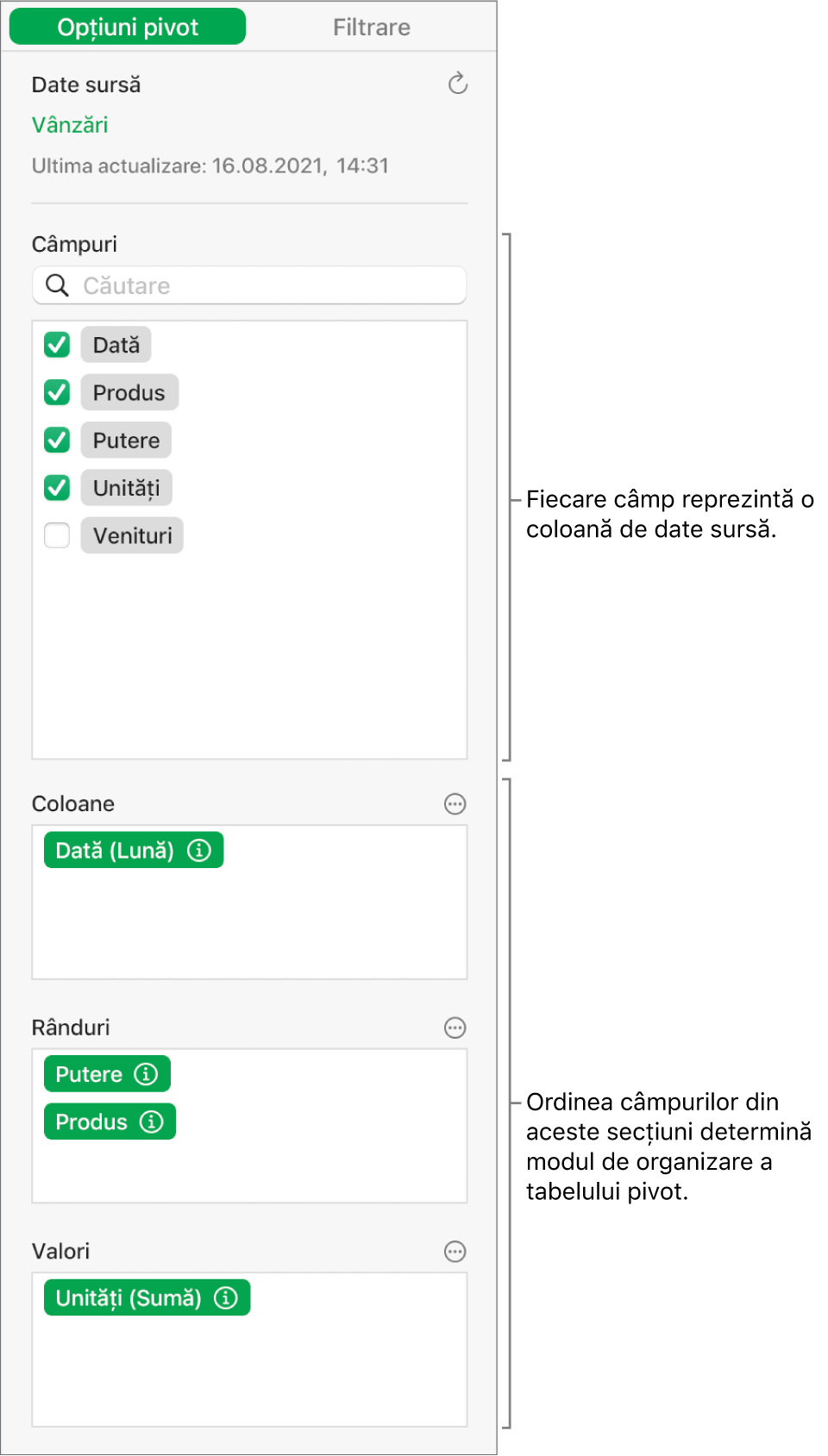
Adăugarea câmpurilor într‑un tabel pivot
Selectați tabelul pivot.
În fila Opțiuni pivot a barei laterale Organizare
 , efectuați una dintre următoarele:
, efectuați una dintre următoarele:Adăugați automat câmpuri în secțiunea Rânduri, Coloane sau Valori: Bifați caseta de validare de lângă câmpul pe care doriți să îl adăugați.
Câmpul apare în secțiunea Coloane, Rânduri sau Valori, în funcție de tipul datelor din câmpul respectiv.
Adăugați manual câmpuri în secțiunea Rânduri, Coloane sau Valori: Trageți un câmp din listă într‑una dintre secțiuni.
După ce adăugați datele sursă pe care doriți să le analizați, puteți reordona și muta câmpurile pentru a schimba modul de grupare a datelor, așa cum se descrie la sarcina următoare.
Dacă tabelul pivot este gol (ca atunci când îl creați), puteți și să faceți clic pe linkul din butonul care apare peste tabel pentru a vizualiza fila Opțiuni pivot.
Reordonarea și mutarea câmpurilor
Pentru a schimba modul de grupare a datelor într‑un tabel pivot, puteți reordona câmpurile dintr‑o secțiune în fila Opțiuni pivot și puteți muta câmpurile în alte secțiuni. Când reordonați și mutați câmpurile, tabelul pivot se actualizează automat pentru a afișa noua organizare.
Selectați un tabel pivot.
În fila Opțiuni pivot a barei laterale Organizare
 , trageți un câmp în cadrul unei secțiuni pentru a schimba ordinea câmpurilor sau trageți câmpul în altă secțiune.
, trageți un câmp în cadrul unei secțiuni pentru a schimba ordinea câmpurilor sau trageți câmpul în altă secțiune.Pentru a permuta rapid câmpurile de coloane și rânduri, faceți clic pe
 de lângă Coloane sau Rânduri, apoi faceți clic pe Permută câmpurile de coloane și rânduri.
de lângă Coloane sau Rânduri, apoi faceți clic pe Permută câmpurile de coloane și rânduri.
Eliminarea câmpurilor
Puteți elimina informațiile dintr‑un tabel pivot ștergând câmpurile individuale dintr‑o secțiune (în fila Opțiuni pivot) sau ștergând toate câmpurile dintr-o secțiune. Eliminarea câmpurilor nu afectează datele sursă.
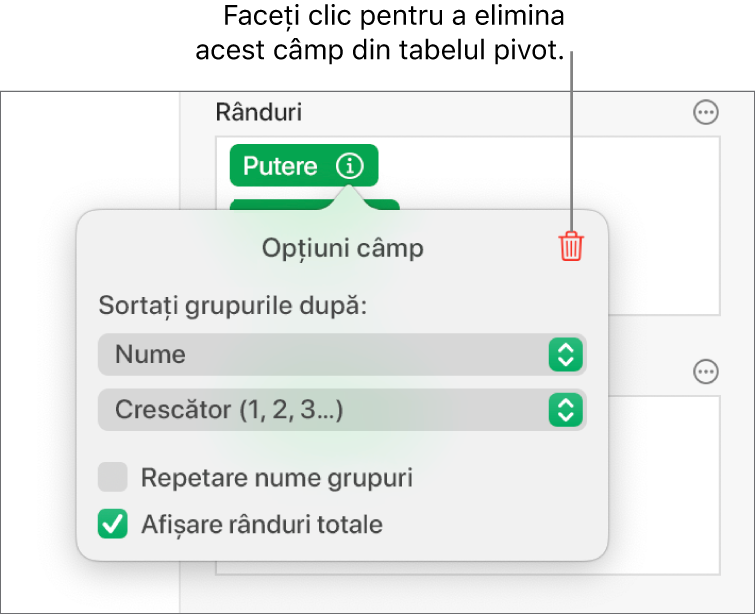
Selectați un tabel pivot.
În fila Opțiuni pivot a barei laterale Organizare
 , efectuați una dintre următoarele:
, efectuați una dintre următoarele:Eliminați câmpurile individuale: Faceți clic pe
 de lângă câmpul pe care doriți să îl eliminați, apoi faceți clic pe
de lângă câmpul pe care doriți să îl eliminați, apoi faceți clic pe  .
.Eliminați toate câmpurile dintr‑o secțiune: Faceți clic pe
 de lângă Coloane, Rânduri sau Valori (în funcție de secțiunea pe care doriți să o ștergeți), apoi alegeți Degajează câmpurile coloanei, Degajează câmpurile rândului sau Degajează câmpurile de valori.
de lângă Coloane, Rânduri sau Valori (în funcție de secțiunea pe care doriți să o ștergeți), apoi alegeți Degajează câmpurile coloanei, Degajează câmpurile rândului sau Degajează câmpurile de valori.
După ce adăugați câmpurile, puteți schimba modul de sortare, grupare, calculare a datelor și altele. Consultați Schimbarea modului de sortare, grupare a datelor dintr‑un tabel pivot și altele în Numbers pe Mac.
